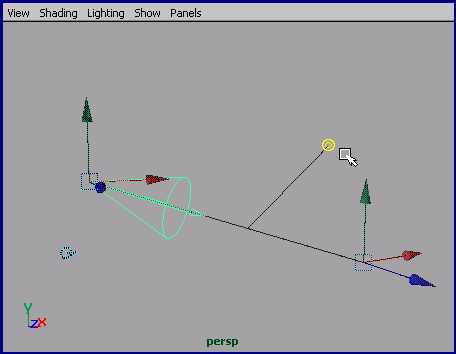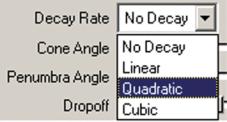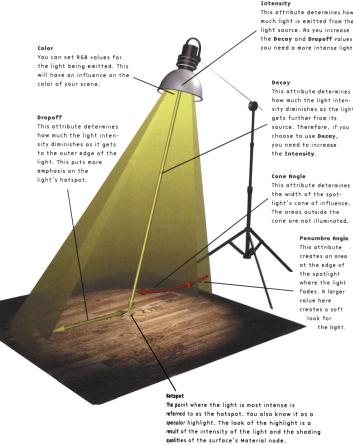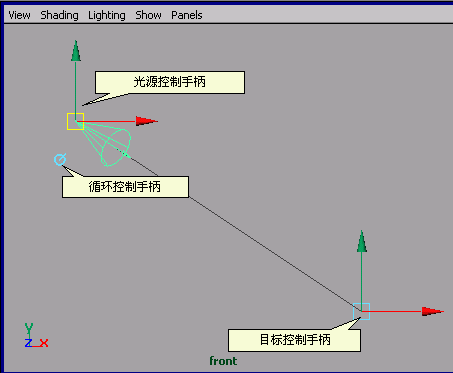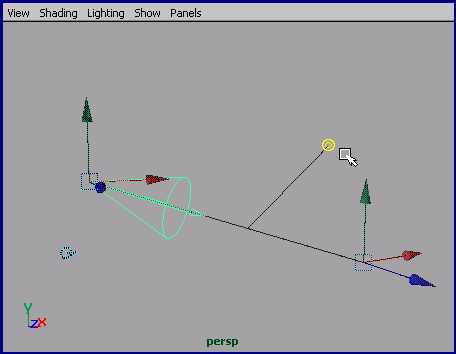Intensity (强度):
控制灯光的强度(亮度)。值为零时,灯光不产生照明效果。右侧的范围滑条的默认范围是0~10,在输入栏中直接输入数值,可以定义大于10和小于0的值。见图。

Decay Rate(衰减速率):
真实的光线都是有衰减的,而且是和距离的平方成反比。但是在计算机里面如果都按照距离的平方成反比来计算就太暗了,因为我们没有考虑物体的反射光。除非是有光能传递的渲染器。我们可以通过Decay Rate来选择需要的衰减速率,缺省的是没有衰减(No Decay)。你也可以选择Linear(线性衰减)、Quadratic(平方比衰减)、Cubic(立方比衰减)。
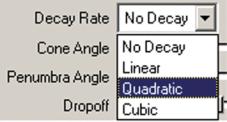

Illuminated By Default(按照缺省照明):
这个选项是指灯光是否按照缺省的状况照明所有的物体。如果不勾选此项,这灯光只照明和它相关联的物体(关于灯光的关联将会在下面的专题详细论述)。
Shadow(阴影):
有灯光就会产生阴影。不过数字光线的阴影是可以控制的。你可以选择打开或者关闭它的阴影,也可以选择在产生阴影的两种技术中选择其一:Depth Map Shadow或者Raytrace。

阴影雾:缺省的Shadow Color 设置为黑色,但也可以使之淡化或染上其他颜色,甚至给它贴上纹理,这取决于个人的需要.贴图到颜色中也是一种非常好的制造假透明的方法.
雾阴影浓度和雾阴影采样
当对灯光使用Light Fog时,可以控制其浓度,也可以控制雾阴影的颗粒度.阴影的黑暗度是由Fog Shadow Intensity设置控制的,而颗粒读是由Fog Shadow Sample 来控制的,增加后者的值也就要增加其渲染时间,因而要尽可能保持该值达到可以接受的程度. 灯光雾
Point Light Fog & Spot Light Fog
对于Fog Type,设置为Normal使得雾的浓度保持不变,而不管它离光源有多远.设置为Linear,则随着离光源的距离的增加,雾的浓度递减;设置为Exponential,随着距离成指数增加,雾的浓度降低.
Fog Radius 决定了雾的球状体积的大小.
Fog Spread 衰减率的设置
数字光学特技
Maya有一个光学效果节点(叫做OptiF/X),通过它可以为点光,面光和聚光产生辉光,光晕和镜头闪光等特技.灯光特技在模仿不同的摄像机滤镜,星光,蜡烛,火焰或是大爆炸时是很有用的.光源必须在摄像机视图里面,并且所有效果都是后期处理过程,意思是它们在所有常规渲染完成后才有作用.
聚光灯:
聚光灯有很多特有的属性,包括Cone Angle(全影角)、Penumbra Angle(半影角)、 Drop Off这三个属性。
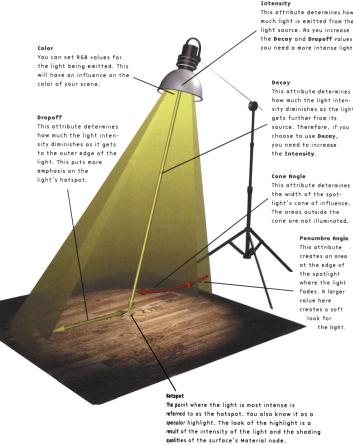
Cone Angle(全影角)控制光束的扩散程度。其缺省值为40度。Penumbra Angle(半影角)则是指从聚光灯光束的边缘到光线强度线性衰减至0位置的角度。
例如,如果一盏射灯的Cone Angle为40度,Penumbra Angle为10度,则其有效张角为50度,射灯的光线强度从40度到50度线性衰减至0。假如它的Cone Angle为40度,而Penumbra Angle为-10度。这时其有效张角为40度,射灯的光线强度从30度到40度线性衰减至0。
Drop Off产生从锥角的中心至边缘的衰减,下图是Drop Off取不同值时的效果。

三、灯光定位技巧:
可以通过快捷键“T”,切换到目标控制状态
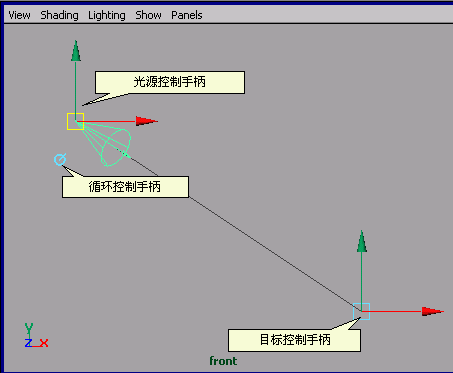
如果点击循环索引手柄,可以产生不同的操作手柄来控制聚光灯的效果:
第一次点击循环索引手柄,可以调整灯光枢轴手柄。枢轴手柄就相当于一个基点,光源控制手柄和目标控制手柄相当于杠杆的两端,任何聚光灯的枢轴移动,都是基于这三者的配合,枢轴手柄的位置决定了光源控制手柄和目标控制手柄的移动范围。
如果点击循环索引手柄,可以产生不同的操作手柄来控制聚光灯的效果:
第一次点击循环索引手柄,可以调整灯光枢轴手柄。枢轴手柄就相当于一个基点,光源控制手柄和目标控制手柄相当于杠杆的两端,任何聚光灯的枢轴移动,都是基于这三者的配合,枢轴手柄的位置决定了光源控制手柄和目标控制手柄的移动范围。